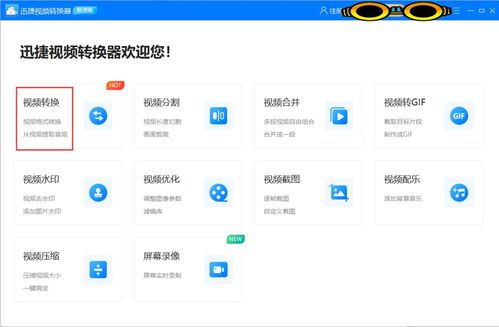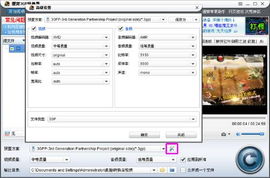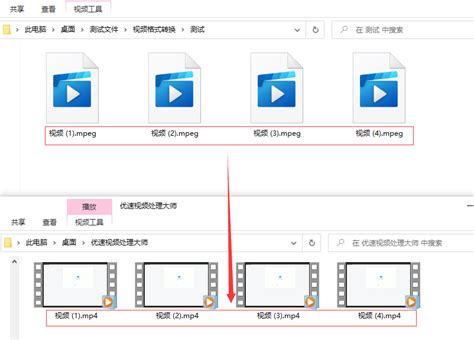如何将MP4视频转换成MP3音频格式?
MP4视频怎么转成MP3格式?

将MP4视频文件转换成MP3音频文件,其实并不需要复杂的步骤和专业的技能。无论是出于提取视频中的背景音乐,还是为了更方便地在没有视频播放功能的设备上听音乐,将MP4转换成MP3都是一个常见的需求。本文将详细介绍几种简单且高效的方法,帮助你将MP4视频文件转换成MP3音频文件。

方法一:直接修改文件扩展名
这是最简单直接的方法,但可能会影响文件的兼容性和某些编辑功能。因此,建议做好备份工作后再实行。
1. 右键文件选择重命名:找到你想要转换的MP4视频文件,右键点击它,选择“重命名”。
2. 更改文件后缀:将文件后缀从“.mp4”改为“.mp3”。
3. 确认更改:按下回车键确认更改。
方法二:使用在线转换工具Convertio
Convertio是一个功能强大的在线文件转换工具,支持多种文件格式之间的转换,包括音频、视频、文档等多种类型。
1. 访问Convertio官网:打开浏览器,访问Convertio的官方网站。
2. 上传文件:选择红色方框“选择文件”,导入要转换的MP4视频。
3. 选择输出格式:在转换页面点击“…”,弹出转换格式选择列表,选择“音频”,点击“MP3”。
4. 开始转换:点击“转换”按钮,转换完成后,点击“下载”按钮,将转换后的MP3文件保存到你的计算机上。
需要注意的是,由于是在线转换,转换过程可能受到网络速度的影响。同时,对于较大的文件或批量转换,可能需要耐心等待一段时间才能完成。
方法三:使用数据蛙视频转换器
数据蛙视频转换器在音频转换上表现突出,不仅能够轻松实现MP4到MP3等多种格式间的转换,更能在转换过程中保持音频的原始高清品质。
1. 启动软件:双击启动数据蛙视频转换器的图标,其界面简洁直观,功能易懂。
2. 上传视频:点击左上角“+添加文件”按钮,即可快速上传视频进行转换。
3. 选择输出格式:点击下方的“输出格式”,选择大类为“音频”,点击“MP3”(注:一定要点击确认“MP3”格式,否则默认格式依旧为“MP4”)。
4. 开始转换:完成格式设置后,你可以适当地添加音频,并修改文件名以便更好地管理。在仔细检查并确认文件信息准确无误后,点击“全部转换”按钮,即可轻松完成格式转换。
方法四:使用格式工厂
格式工厂是一款功能强大的多媒体格式转换工具,支持MP4转MP3等多种格式转换。同时,软件提供丰富的参数设置,满足用户不同需求。
1. 打开格式工厂:双击格式工厂图标,进入主页界面。
2. 选择音频格式:在格式工厂的主页界面左侧,点击“音频”选项,紧接着在展开的子选项中点击“MP3”。
3. 上传视频文件:点击“添加文件”按钮,以便导入需要转换的音频文件。双击需要转换的视频文件,即可将其导入到格式工厂中。
4. 设置参数:根据个人需求调整音频参数,并设置转换后文件的保存位置。
5. 开始转换:一切设置完毕后,点击“确定”按钮,再点击界面上方的“开始”按钮,稍等片刻,即可完成转换。
需要注意的是,格式工厂转换时CPU占用高,处理大文件或复杂格式转换时更明显,可能影响电脑性能。输出质量有时不尽人意,难以保持原始品质。
方法五:使用剪映工具
视频编辑工具——剪映具有将MP4转MP3的功能,但其输出的MP3音频文件体积较大,不便于传输。
1. 上传视频:上传MP4视频至剪映的视频编辑处。
2. 导出音频:点击“导出”键,根据其弹出来的界面,勾选音频导出,选择导出格式为MP3,再点击“导出”。
方法六:使用Freemake Audio Converter
Freemake Audio Converter工具也可以将MP4转MP3,但更适合有一定专业视频编辑工具技术操作背景的用户。
1. 导入视频:导入MP4视频到该应用上,选择“TO MP3”音频格式。
2. 开始转换:选择完输出格式后,点击转换按钮即可。
方法七:使用金舟音频大师
金舟音频大师是一款全面的音频处理工具,能够满足你所有的格式转换需求。
1. 运行软件:双击软件图标,运行金舟音频大师。在音频处理模块中找到“视频转音频”功能。
2. 上传视频:接着点击左上角的“添加文件”图标或者“点击添加”按钮上传需要转换的MP4视频文件。
3. 设置输出格式:在界面右侧的导出格式中设置“MP3”音频输出格式。并且自定义音频声道、采样率、质量及输出目录位置。
4. 开始转换:设置完成后,点击“提取”按钮就能开始MP4转MP3的在线转换过程。转换成功后,MP3文件便会自动保存到你的目标导出文件夹内。
方法八:使用Windows Media Player
Windows Media Player是将MP4转换为MP3的非常方便的方法,因为它预装在Windows操作系统中,不需要下载和安装其他转换软件。
1. 打开Windows Media Player:按下Ctrl+M,菜单栏就会出现在窗口顶部。
2. 切换到库模式:点击右上角的小图标切换到库模式,点击“组织”,然后在弹出的列表中,选择最后一个按钮“选项”。
3. 设置翻录格式:点击“选项”按钮后,屏幕上会弹出一个新窗口。在这里,找到“翻录音乐”选项,点击它并选择MP3格式。还可以通过“更改”按钮选择保存MP3音频文件的位置。
4. 完成转换:转换完成后,前往你选择的保存位置,即可享受高质量的MP3格式文件。
方法九:使用Audacity
Audacity是一款免费的开源音频编辑软件,同样支持从视频中提取音频。
1. 安装并打开软件:确保你的电脑上安装了Audacity,打开软件。
2. 导入视频:选择“文件”-“打开”,导入MP4视频。
3. 导出音频:在“文件”菜单中选择“导出”-“文件”,设置格式为MP3音频进行导出。
方法十:使用视频编辑软件Adobe Premiere Pro
如果你已经安装了视频编辑软件,如Adobe Premiere Pro,也可以利用这些软件将MP4视频导出为MP3音频。
1. 导入视频:在Premiere Pro中,将MP4视频导入软件。
2. 导出音频:选择“文件”-“导出”-“媒体”,在导出设置中选择MP3作为音频格式即可。
总结
将MP4视频转换为MP3音频有多种方法,包括直接修改文件扩展名、使用在线转换工具、专业视频转换软件、视频编辑软件、音频处理软件等。每种方法都有其优缺点,适合不同的场景和需求。转换时需注意备份、兼容性和质量,选择可信工具,避免不明软件。总之,MP4转MP3不难,掌握方法即可轻松达成。
- 上一篇: 如何查看并设置QQ的常用登录IP地址?
- 下一篇: QQ账号开通腾讯微博教程
-
 如何将WMV视频文件转换成MP3音频格式?资讯攻略03-03
如何将WMV视频文件转换成MP3音频格式?资讯攻略03-03 -
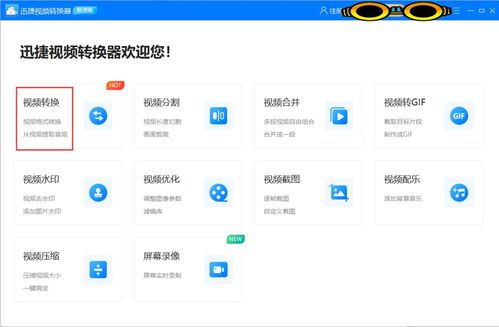 怎样把FLV视频转换成MP3音频格式?资讯攻略10-26
怎样把FLV视频转换成MP3音频格式?资讯攻略10-26 -
 如何将3GPP文件转换为MP3格式?资讯攻略10-28
如何将3GPP文件转换为MP3格式?资讯攻略10-28 -
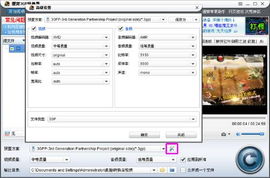 轻松学会:如何将3GP文件转换为MP3音频资讯攻略11-24
轻松学会:如何将3GP文件转换为MP3音频资讯攻略11-24 -
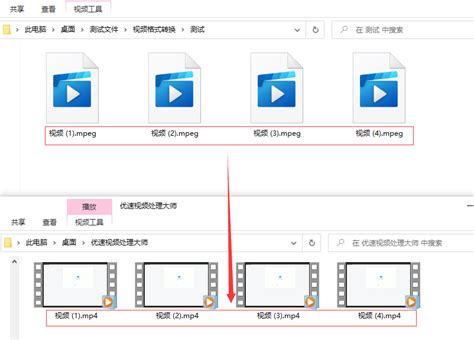 如何将苹果设备上的MPEG文件转换为MP4格式资讯攻略11-26
如何将苹果设备上的MPEG文件转换为MP4格式资讯攻略11-26 -
 M4R格式转换器:高效转换M4R铃声的方法资讯攻略11-23
M4R格式转换器:高效转换M4R铃声的方法资讯攻略11-23